
Instagram er einn af frægustu félagsþjónustu sem er aðaláhersla birtingu litlu myndanna (oftar í 1: 1 hlutfalli). Í viðbót við myndir, leyfir Instagram og birtir litla myndskeið. Hverjir eru leiðir til að hlaða niður myndskeiðum frá Instagram, og verður rætt hér að neðan.
Hlutverk útgáfu vídeó upptökur í Instagram hefur birst mun síðar en ljósmyndir. Í fyrstu skal lengd útgefinnar myndbandsins ekki vera lengri en 15 sekúndur, með tímanum var lengdin aukin í eina mínútu. Því miður, sjálfgefið, Instagram veitir ekki möguleika á að hlaða niður myndskeiði í snjallsíma eða tölvu og er tengdur, það er auðvitað með verndun höfundarréttar notenda þess. Hins vegar er nægilegt númer og byrjunaraðferðir þriðja aðila, sem fjallað er um hér að neðan.
Aðferð 1: igrab.ru
Auðvelt og síðast en ekki síst er hægt að hlaða niður myndskeiðum fljótt fyrir símann eða tölvuna með því að nota EGRAB netþjónustu. Lítum á smáatriði hvernig niðurhalurinn verður framkvæmd.Við tökum athygli þína á því að hlaða niður myndskeiðum með því að nota igrab.ru má aðeins framkvæma úr opnum reikningum.
Saving Video fyrir Sími
Til að hlaða niður myndskeiðinu frá Instagram í minni snjallsímans þarftu ekki að hlaða niður sérstökum forritum, því að allt ferlið mun fara í gegnum hvaða vafra sem er.
- Fyrst af öllu þarftu að fá tengil á myndskeiðið, sem verður hlaðið niður. Til að gera þetta skaltu keyra Instagram forritið á snjallsímanum þínum, finna og opna viðkomandi myndband. Í efra hægra horninu skaltu smella á táknið með þriggja leið og veldu síðan "Copy Link".
- Hlaupa hvaða vafra sem er uppsett á tækinu og farðu á vefþjónustu vefsíðu igrab.ru. Þú verður strax boðið að setja inn tengil á myndskeiðið, eftir það sem þú þarft að velja "Finndu" hnappinn.
- Þegar myndbandið birtist á skjánum skaltu smella á eftirfarandi á hnappinum "Download File".
- Ný flipa með myndband verður sjálfkrafa hlaðið niður í vafranum. Ef þú ert með tæki sem byggist á Android OS, verður myndbandið sjálfkrafa hlaðið niður í símann.
- Ef Gadget Holder á IOS gagnagrunninum er verkefnið nokkuð flókið, þar sem nálægð þessa stýrikerfis mun ekki leyfa þér að fjarlægja strax myndskeiðið í minni tækisins. En þetta er hægt að gera ef Dropbox forritið er sett upp á snjallsímanum. Til að gera þetta pikkarðu á neðst í vafraglugganum við tilgreindan hnapp á valfrjálsu valmyndinni og veldu "Vista í Dropbox".
- Eftir nokkra stund birtist myndbandið í Dropbox möppunni. Allt sem þú dvelur er að hefja Dropbox forritið í símanum, veldu viðbótarvalmyndarhnappinn í efra hægra horninu og smelltu síðan á "Export" hlutinn.
- Að lokum skaltu velja "Vista myndskeið" og bíða eftir niðurhalinu.
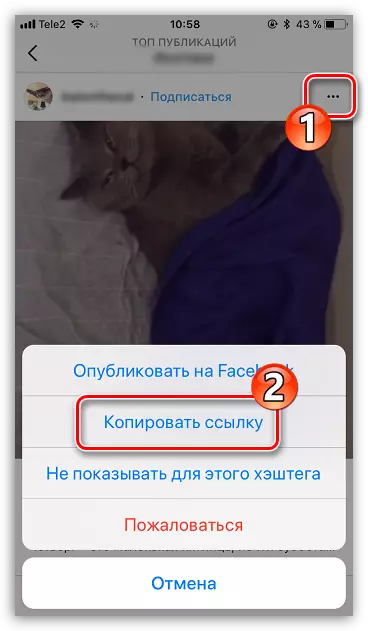
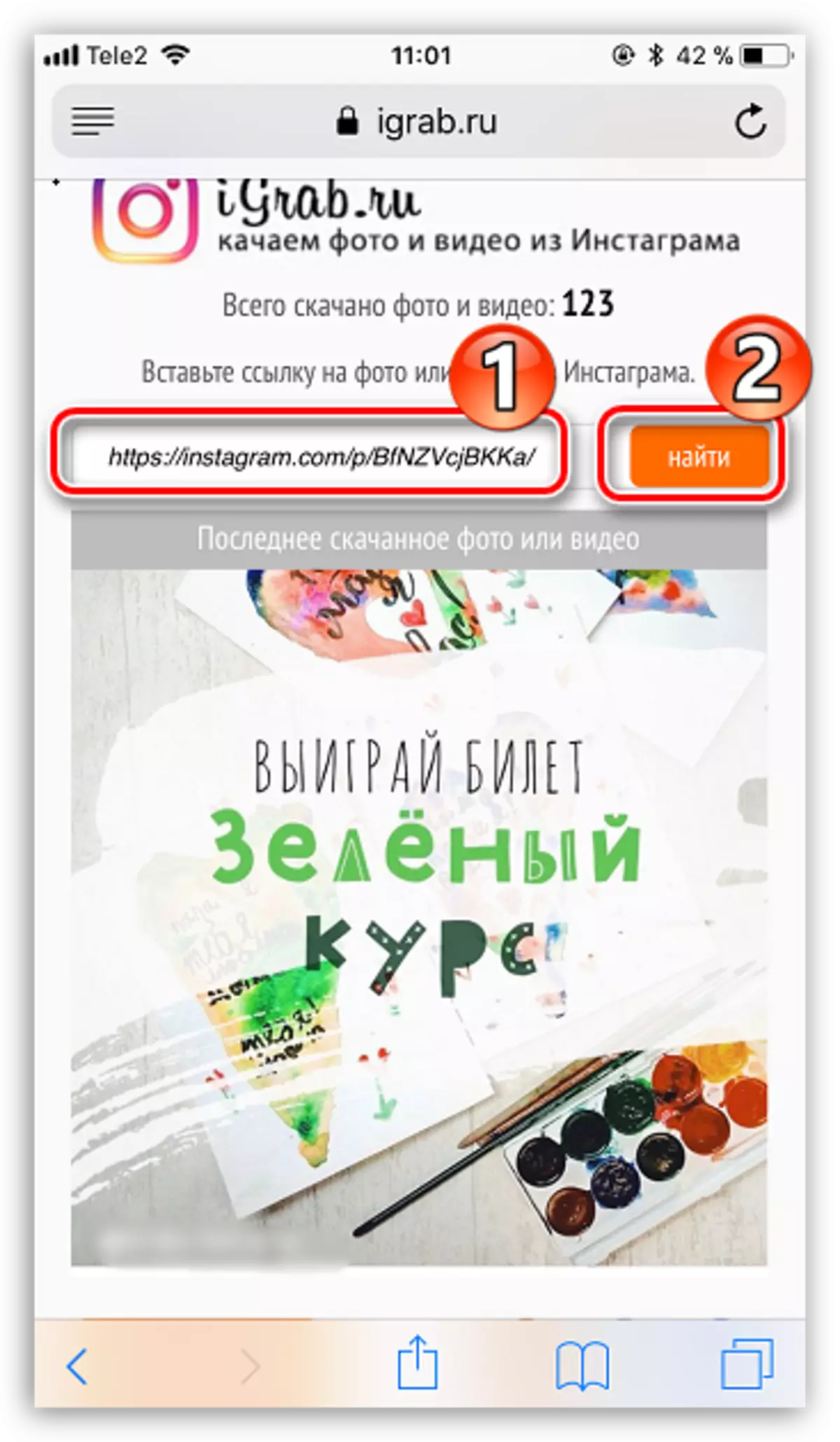
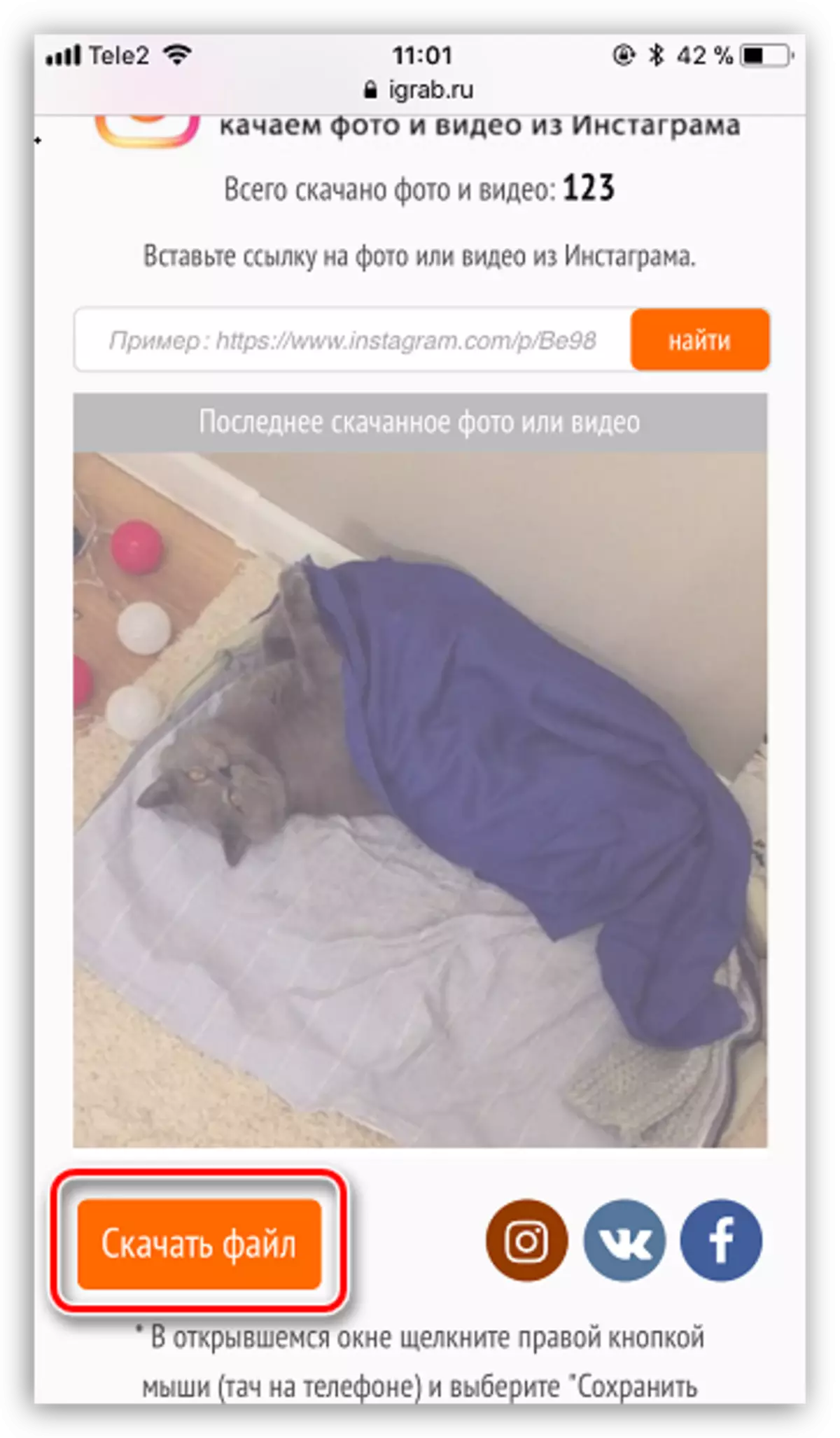
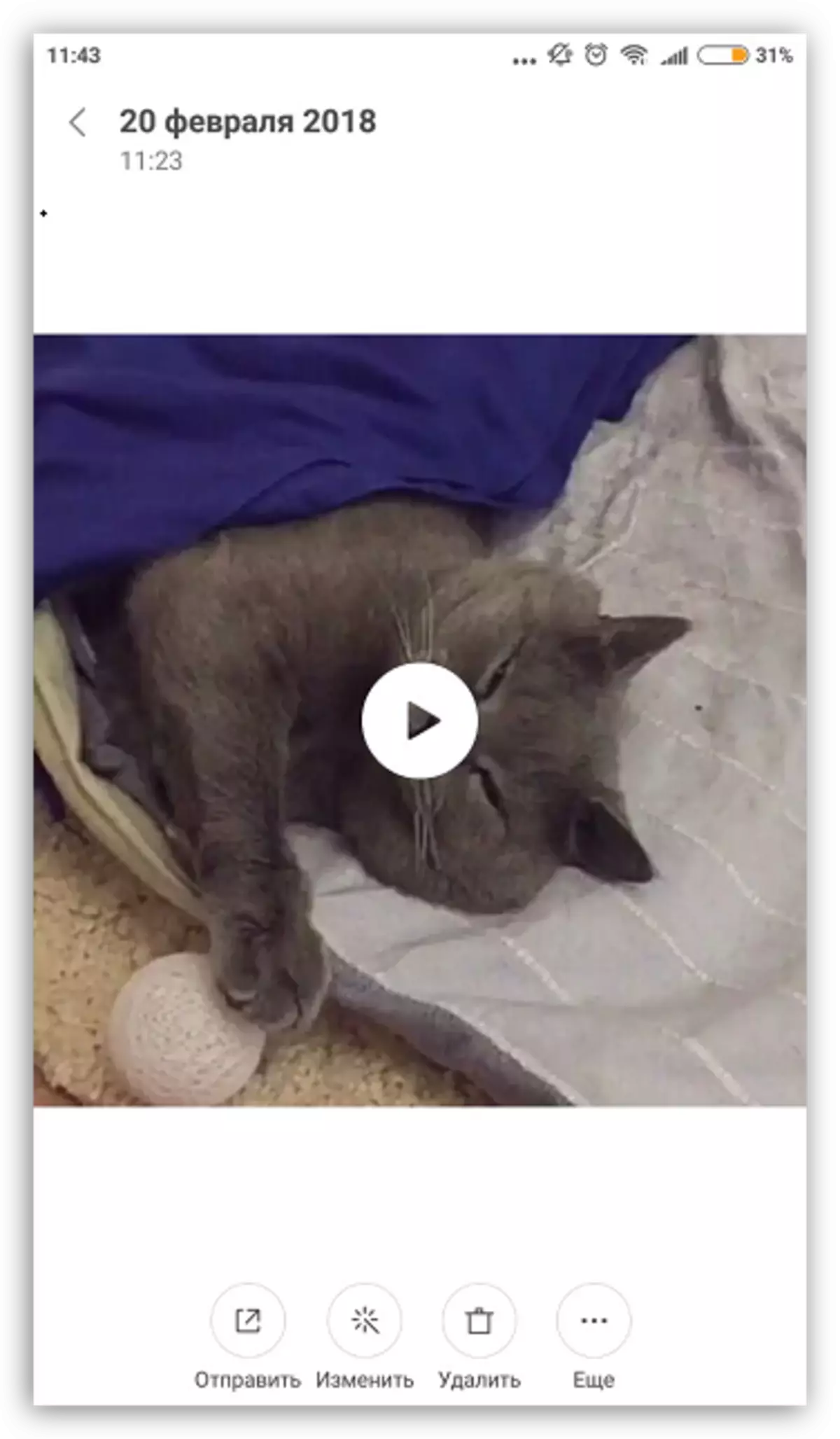
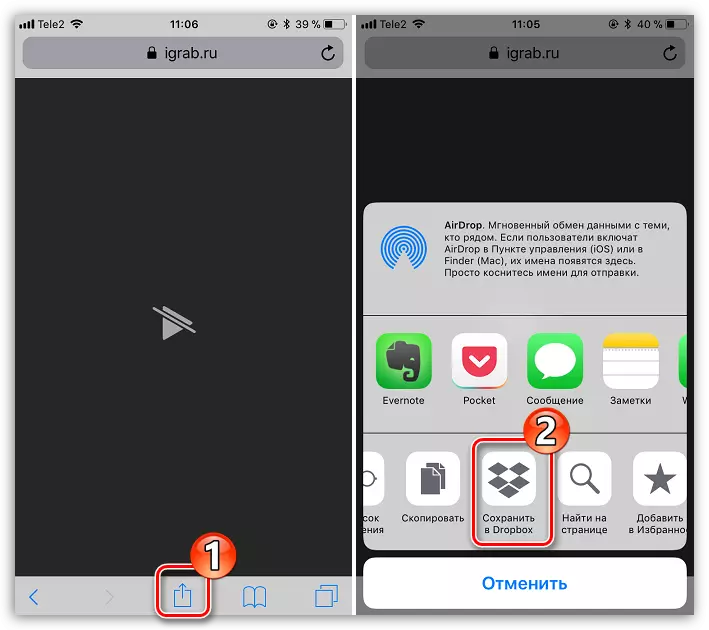
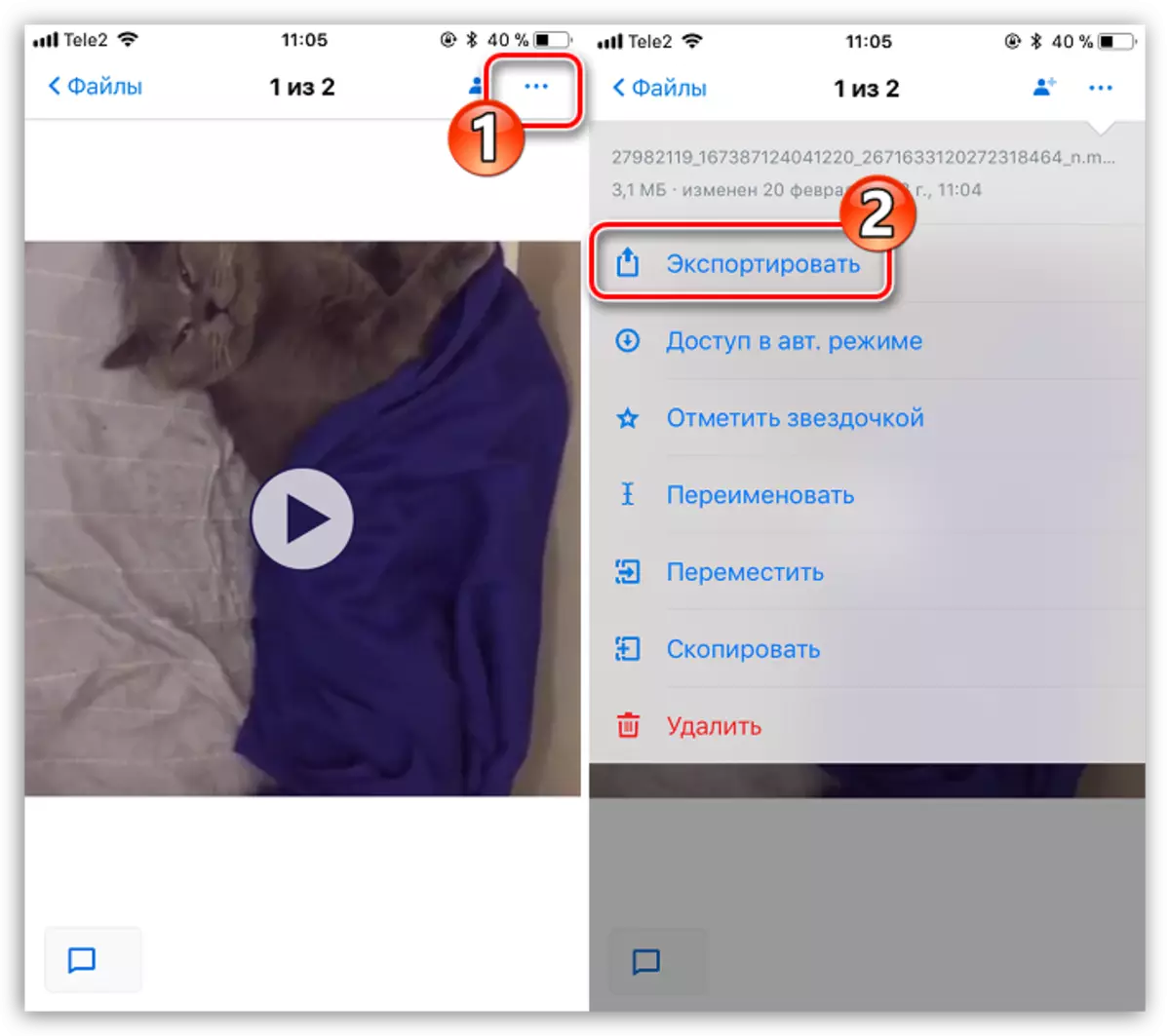
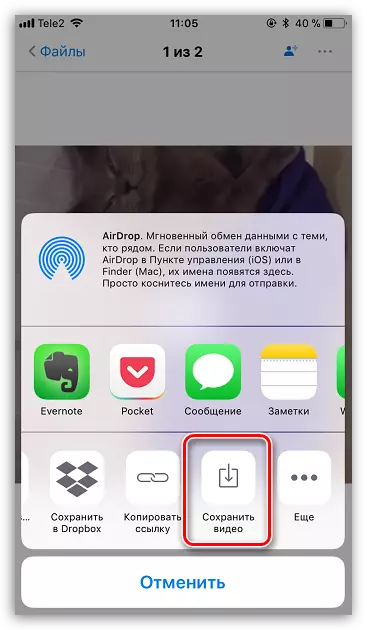
Saving Video To Computer
Á sama hátt er hægt að hlaða niður myndskeiðum með OGRAB.RU þjónustunni á tölvunni.
- Aftur, fyrsta í-hraði sem þú þarft að fá tengil á myndbandið frá Instagram, sem er áætlað að hlaða niður. Til að gera þetta, farðu í Instagram síðuna, opnaðu viðkomandi myndband og afritaðu tengilinn við það.
- Farðu í vafrann á igrab.ru þjónustustöðina. Settu tengilinn á myndbandsupptökuna og smelltu síðan á "Finna" hnappinn.
- Þegar myndbandið birtist á skjánum skaltu velja "Download File" undir henni.
- Vefur flettitæki mun strax byrja að hlaða niður myndskeiðinu í tölvuna. Sjálfgefið er að hlaða niður niðurstöðum í venjulegu "Hlaða niður" möppunni.
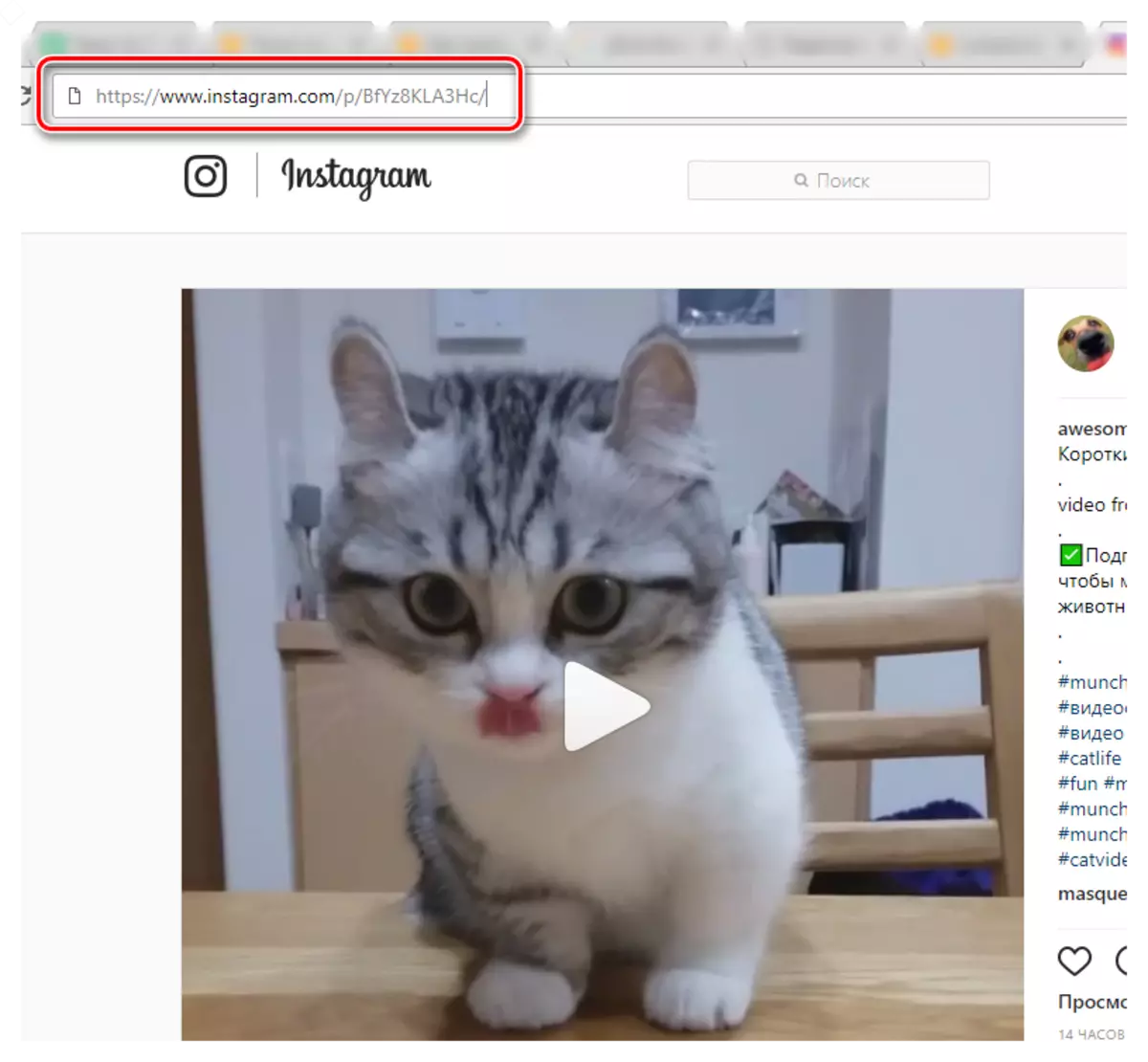
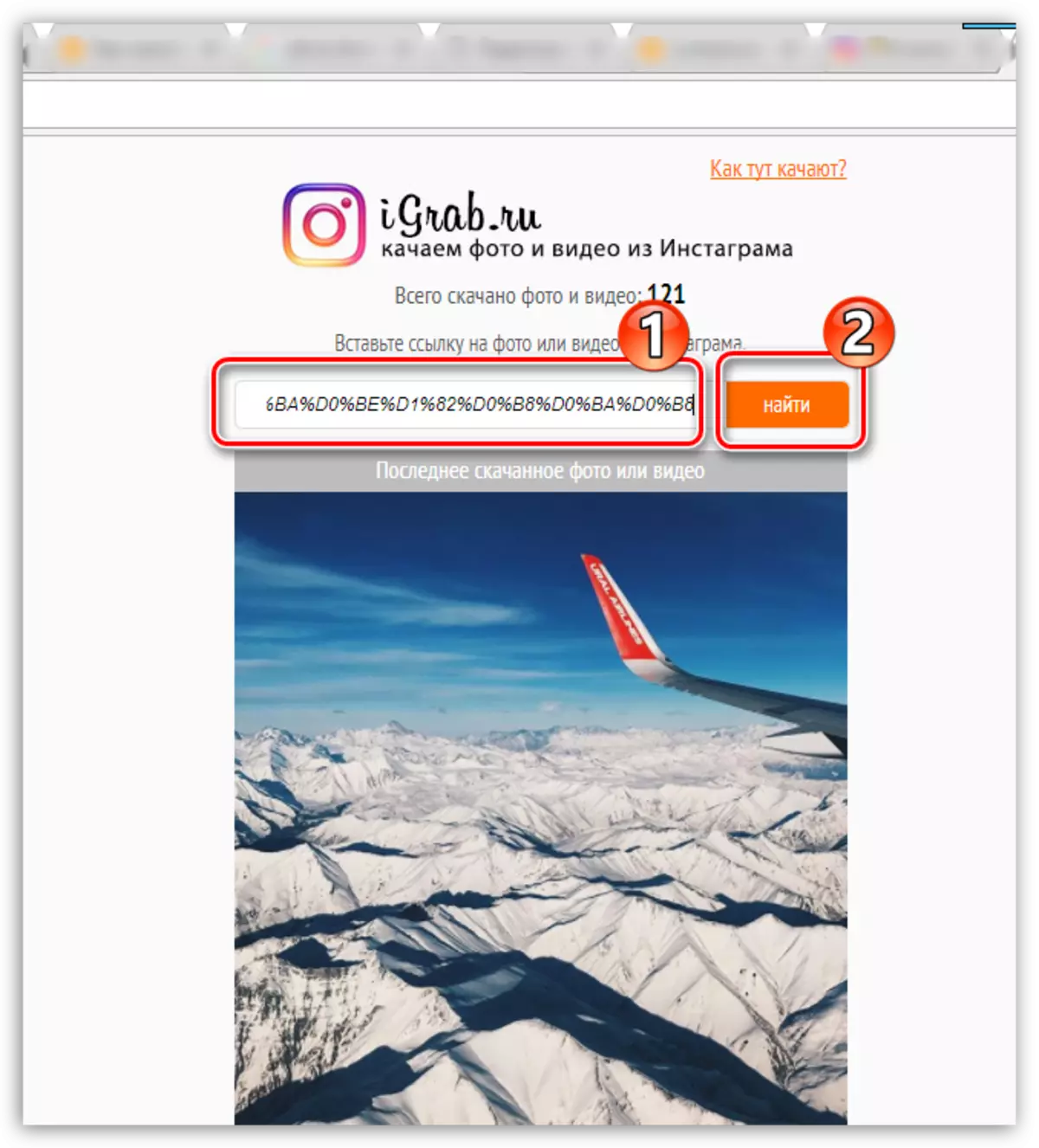
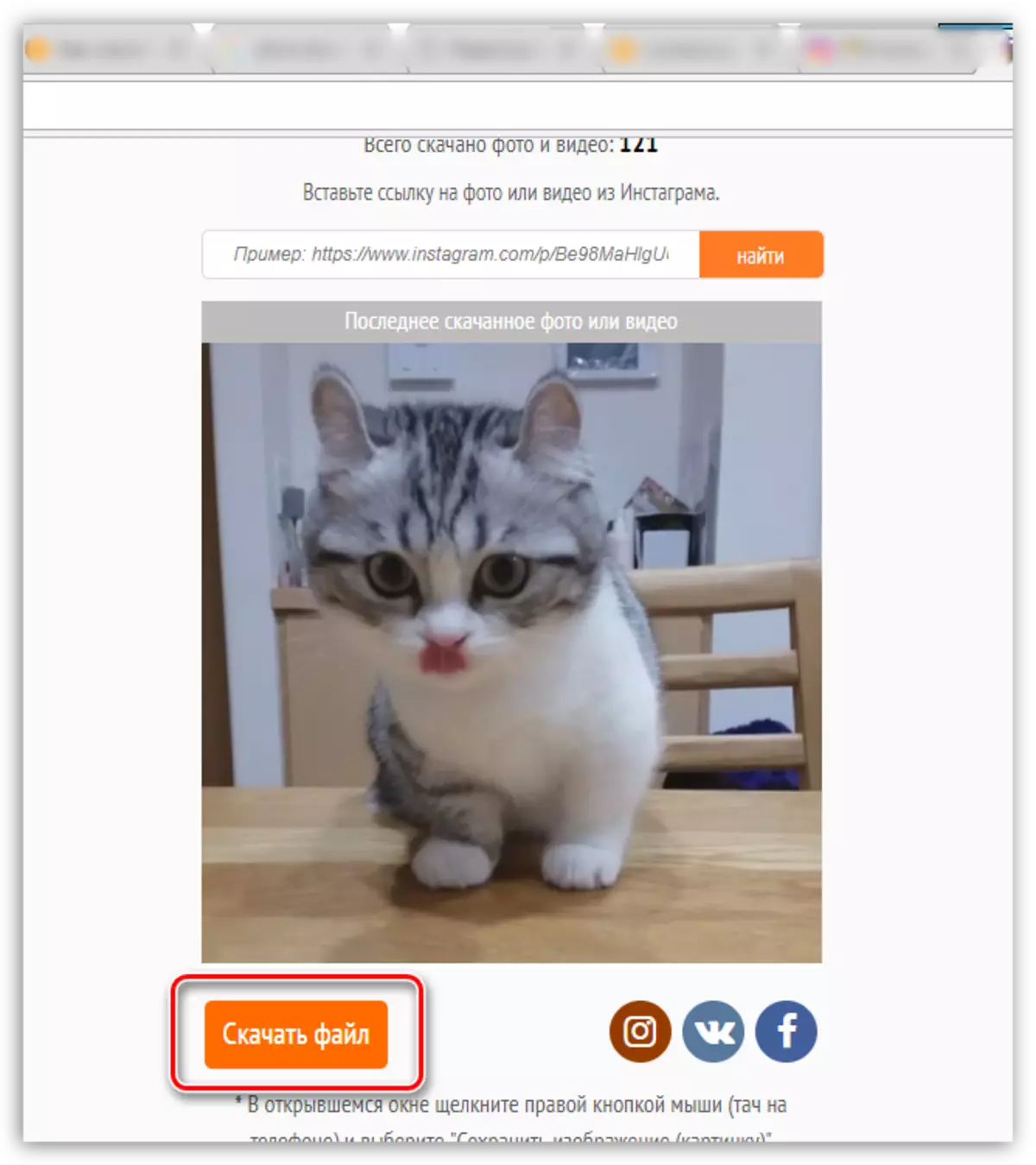
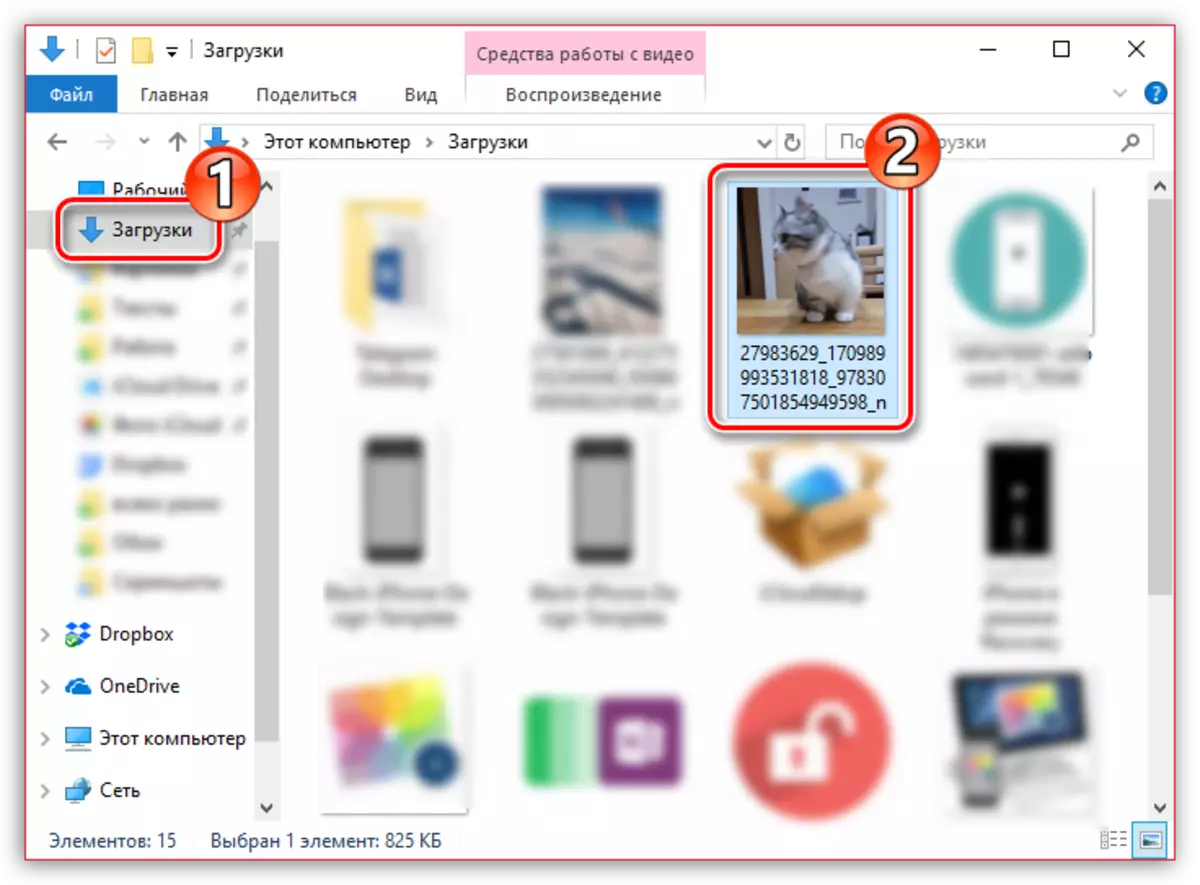
Aðferð 2: Hlaða niður myndskeiðum á tölvu með Page Code
Við fyrstu sýn getur þessi aðferð við hleðslu verið nokkuð erfitt, en í raun er allt nógu einfalt. Meðal kostanna þessarar aðferðar er hægt að hafa í huga möguleika á að hlaða niður frá lokuðum reikningum (að sjálfsögðu, ef þú ert undirritaður á lokuðum síðu), svo og skortur á þörfinni á að nota viðbótarverkfæri (nema vafra og hvaða textaritill).
- Svo verður þú að fara í vefútgáfu Instagram og, ef nauðsyn krefur, framkvæma heimild.
- Þegar innskráningin er lokið, ættir þú að opna viðkomandi vals, smelltu á það með hægri músarhnappi og í samhengisvalmyndinni, veldu "Explore Element" atriði (atriði sem hægt er að hringja í annað, til dæmis "Skoða kóða" eða Eitthvað svipað).
- Í okkar tilviki birtist blaðsíðan á síðunni á réttum stað vafrans. Þú verður að finna tiltekna síðu af síðukóðanum, þannig að þú hringir í CTRL + F lykla leitina og sláðu inn "MP4" fyrirspurnina (án tilvitnana).
- Fyrsta leitarniðurstöðurnar birtast frumefnið sem krafist er til okkar. Smelltu á það einu sinni til vinstri músarhnappi til að auðkenna og síðan hringja í Ctrl + C takkann til að afrita.
- Nú er algerlega textaritill, í boði á tölvu - þetta getur verið bæði venjulegt skrifblokk og hagnýtur orð. Opnun ritstjóra, settu saman CTRL + V úr klemmuspjaldinu fyrir samsetningu Ctrl + V.
- Frá þeim upplýsingum, ættirðu að fá netfangið á myndskeiðinu. Tengillinn mun líta út eins og þetta: https: //rslink_na_video.mp3. Það er þessi yfirferð kóðans sem þú þarft til að afrita (þetta er greinilega sýnilegt í skjámyndinni hér að neðan).
- Opnaðu vafrann á nýju flipanum og líma afritað upplýsingar í heimilisfangastikunni. Ýttu á Enter takkann. Klemminn þinn birtist á skjánum. Gakktu úr skugga um að smella á það og veldu "Hlaða niður myndskeið" eða smelltu strax á vafraborðið svona hnappinn ef að sjálfsögðu er það í boði.
- Hlaða byrjar. Þegar niðurhalið verður lokið finnur þú skrána þína á tölvunni þinni (sjálfgefið eru allar skrár vistaðar í venjulegu "Hlaða niður" möppunni).
Sjá einnig: Hvernig á að slá inn Instagram
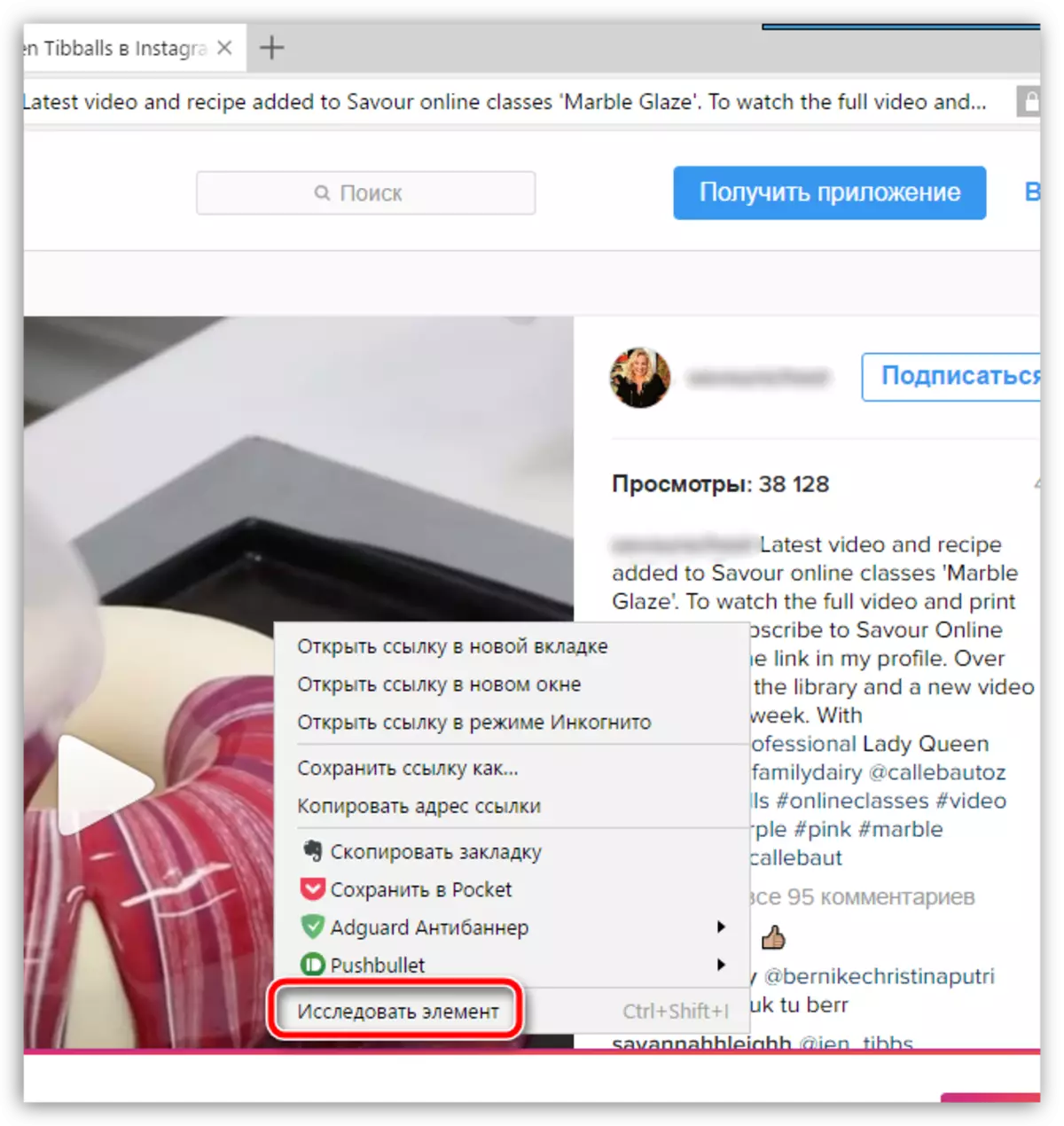
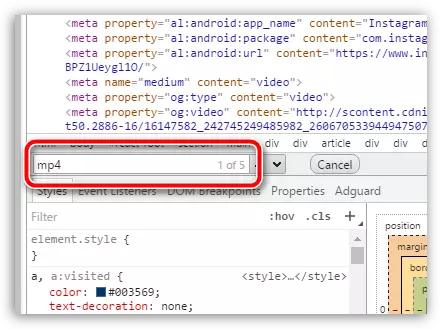
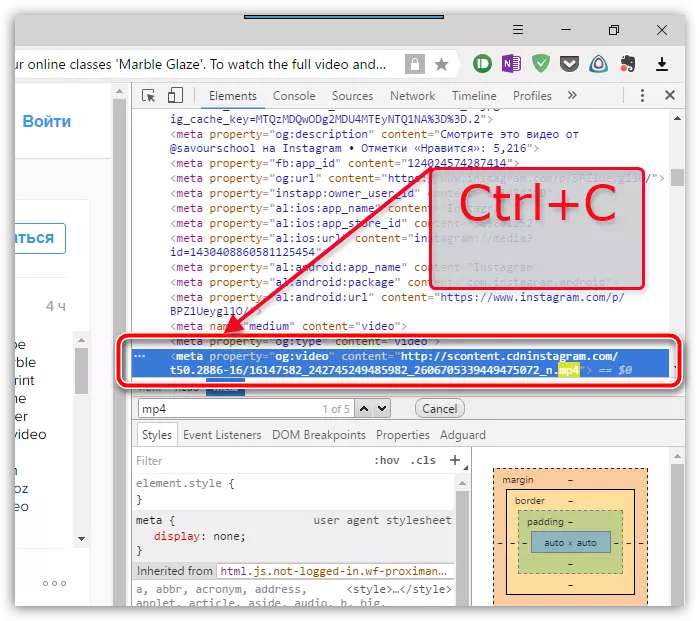
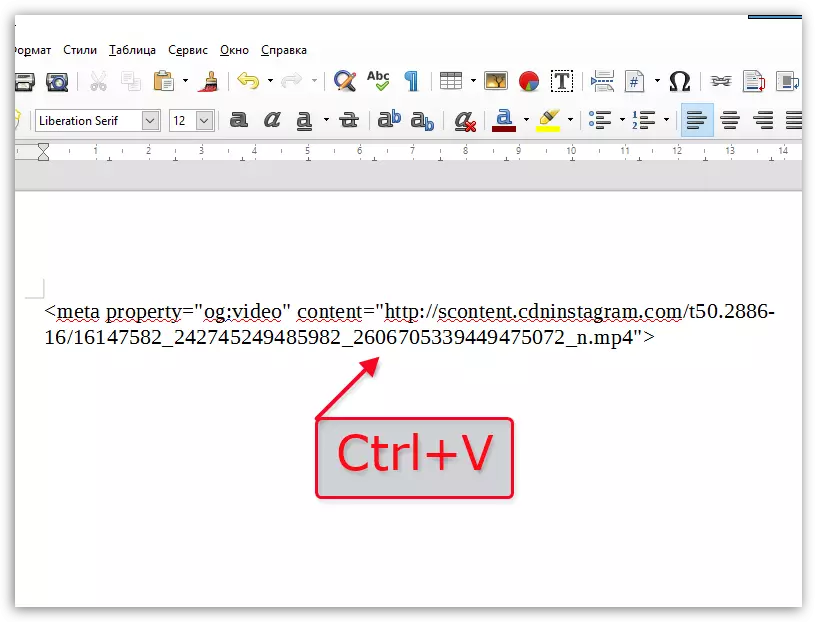
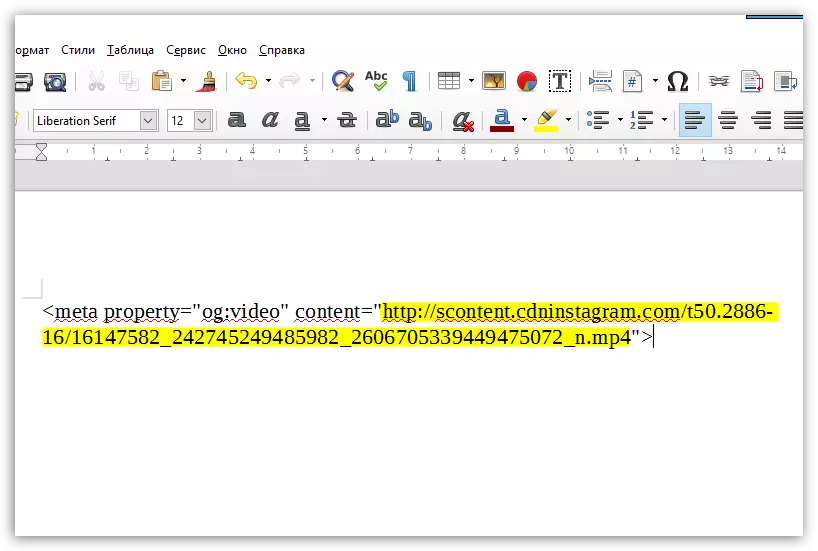
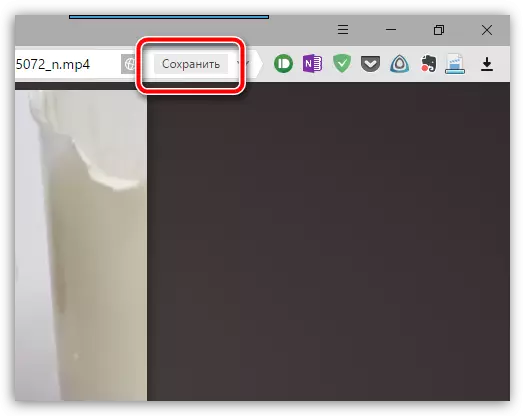

Aðferð 3: Hleðsla á tölvu með því að nota InstAgrab þjónustuna
Aðferðin sem lýst er hér að framan kann að virðast fyrir þér of mikið, þannig að hægt er að einfalda verkefni ef þú notar sérstaka netþjónustu til að hlaða niður myndskeiðum frá Instagram í tölvu.
The nuance er að það er ómögulegt að framkvæma heimild á þjónustusíðu á þjónustusíðunni og því muntu ekki hlaða niður hreyfimyndir úr lokuðum reikningum.
- Til að nota þessa ákvörðun þarftu að fara á Instagram síðuna, finna viðkomandi vídeóskrá, og þá afrita tengilinn á það frá heimilisfangastikunni.
- Farðu nú á InstAgrab síðuna. Settu tengilinn í leitarstrenginn og veldu síðan "Download" hnappinn.
- Þessi síða mun finna valsina þína, eftir það verður nauðsynlegt að smella á hnappinn "Download Video".
- Nýtt flipi verður sjálfkrafa búin til í vafranum, sem birtir niðurhalinn. Þú þarft að smella á Roller hægri smella og velja "Vista" hlutinn eða strax velja þennan hnapp ef vafrinn sýnir það á spjaldið.
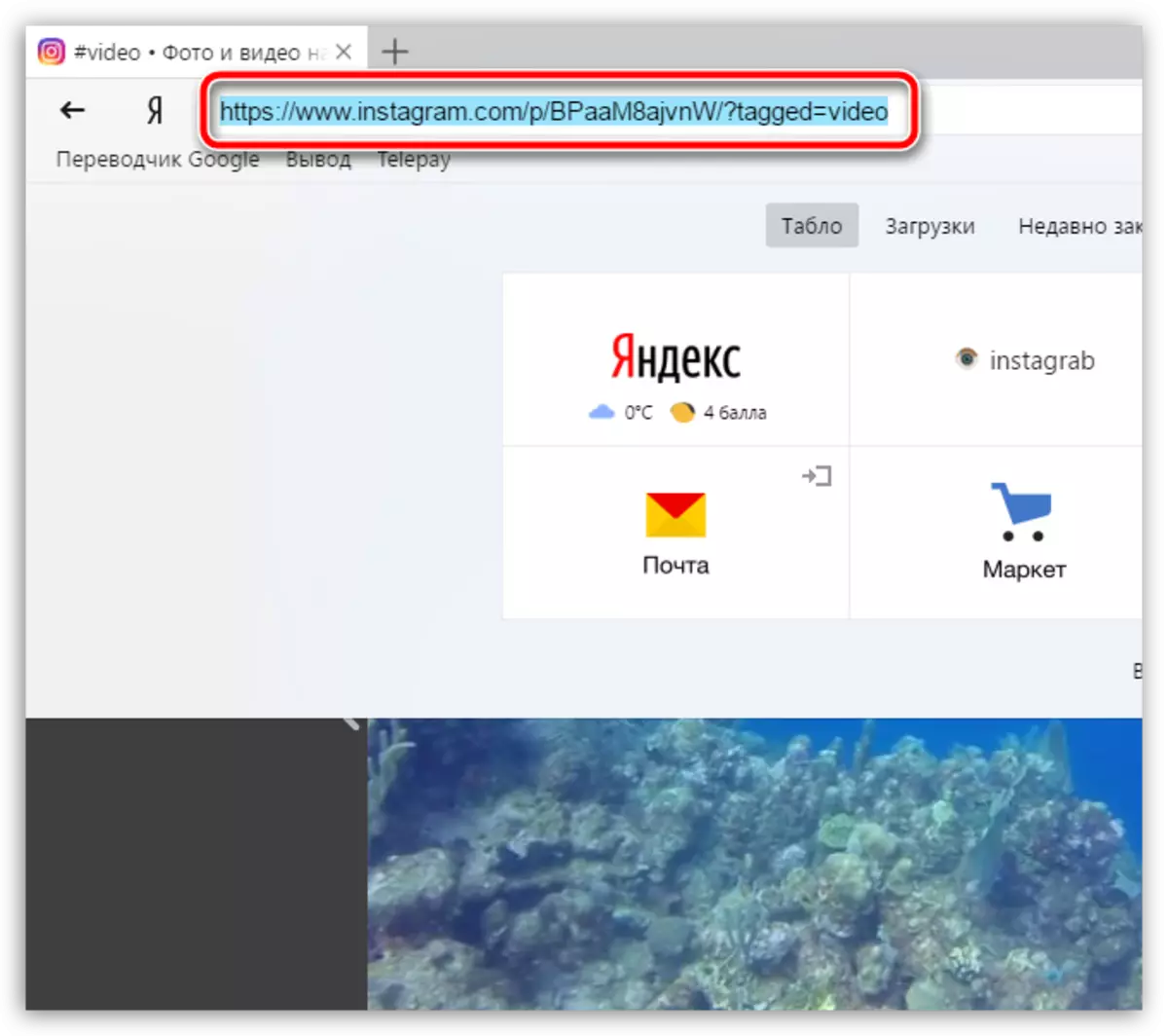

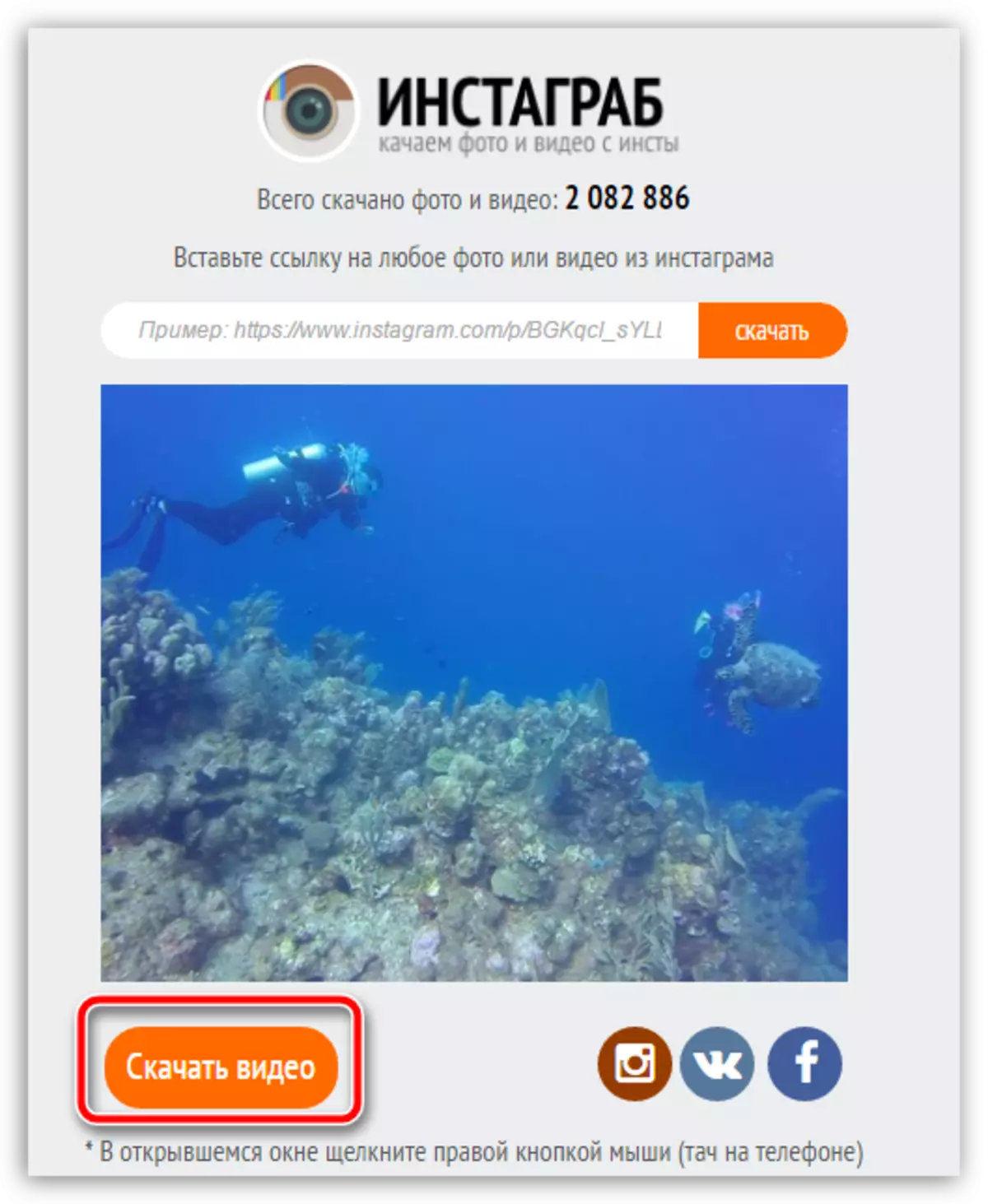
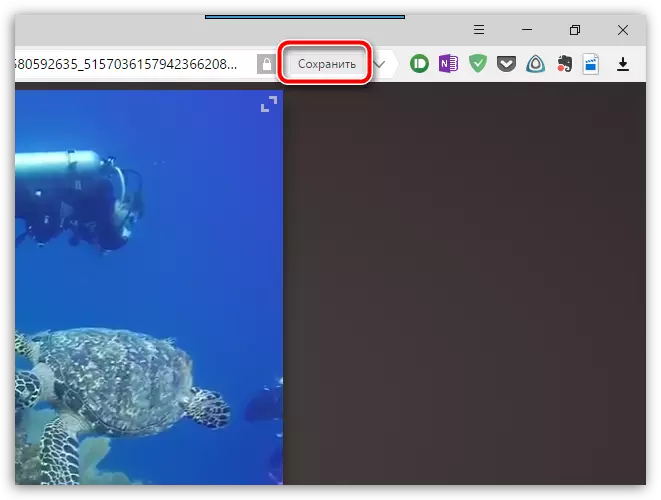
Aðferð 4: Hleð inn myndskeið á snjallsímanum þínum með Instasave
Áður en á síðunni okkar hefur það þegar verið sagt frá því hvernig þú getur vistað myndir með Instasave forritinu. Að auki gerir forritið kleift að hlaða niður og myndskeiðum með góðum árangri.
Sjá einnig: Hvernig á að hlaða niður myndum frá Instagram
Vinsamlegast athugaðu að forritið hefur ekki getu til að slá inn reikninginn þinn og því hlaðið niður myndskeiðum með lokuðum sniðum sem þú ert undirritaður, mun það ekki virka.
- Fyrst af öllu, ef Instasave hefur ekki enn verið sett upp á snjallsímanum þínum, ættirðu að finna það í Play Store Market eða App Store eða strax fara í einn af þeim tenglum sem leiða til niðurhalssíðunnar.
- Opnaðu Instagram forritið. Áður en þú ættir að afrita tengilinn á myndskeiðið. Til að gera þetta skaltu finna myndskeið, bankaðu á efra hægra hornið á þriggja vega tákn til að hringja í viðbótarvalmynd og veldu síðan "Afritaðu tengilinn".
- Nú hlaupa instasave. Í leitarstrengnum þarftu að setja inn áður afrita hlekk og pikkaðu á hnappinn "Forskoða".
- Forritið mun byrja á vídeó leit. Þegar það birtist á skjánum geturðu aðeins pikkað á "Vista" hnappinn.
Sækja Instasave Umsókn um iPhone
Sækja Instasave Umsókn fyrir Android
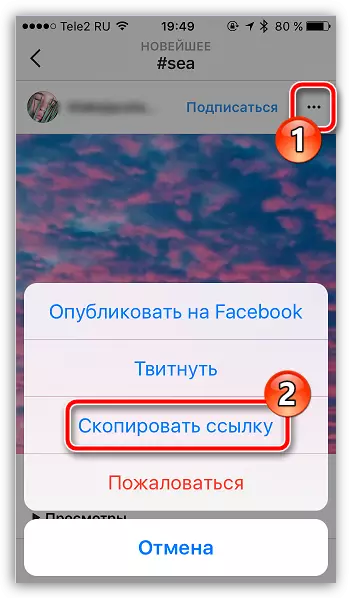
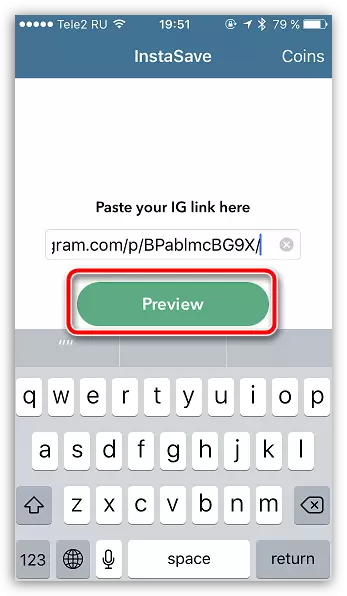
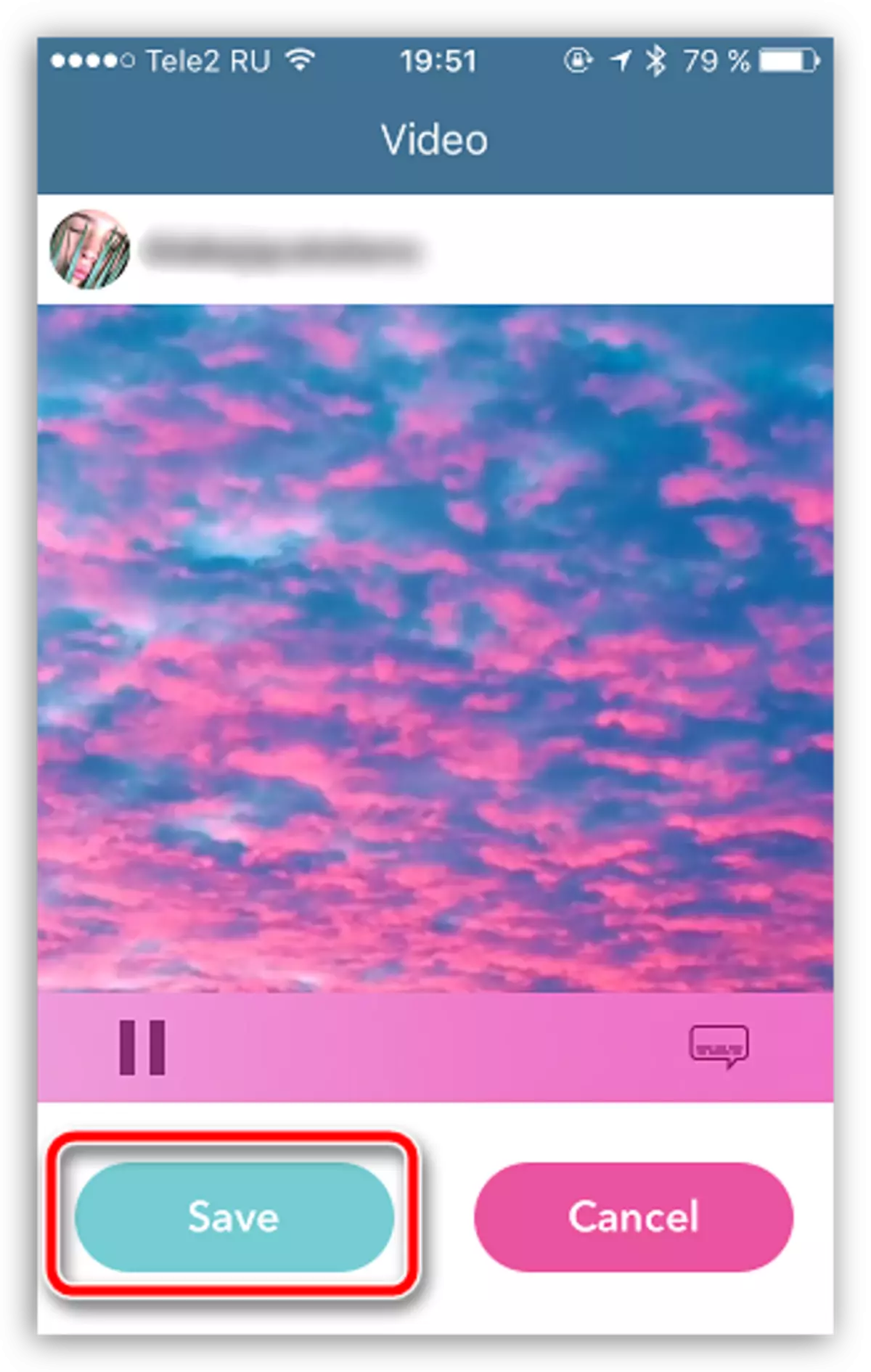
Einhverjar fyrirhugaðar aðferðir eru tryggðar til að vista líkann bíómynd frá Instagram í símann eða tölvuna þína. Ef þú hefur spurningar um efnið, láttu þá í athugasemdum.
